Pokud máte počítač s nízkou až střední specifikacíkopírování, přesouvání nebo mazání těžkých souborů může trvat hodně času. FastCopy je bezplatný, ale výkonný nástroj pro Windows, který vám umožní okamžitě kopírovat, přesouvat, synchronizovat nebo mazat soubory. Dokončí každý úkol rychleji, než je obvyklá rychlost systému Windows.
Po stažení tohoto nástroje extrahujte souborya uvnitř najdete spustitelné i instalační soubory. Spustitelný soubor jsem testoval, protože jej lze přenášet kdekoli na USB flash disku a nevyžaduje žádnou instalaci, takže je jeho použití snadnější.
Stačí otevřít FastCopy.exe a vyberte zdrojový a cílový adresář. Po dokončení vyberte, co chcete dělat, jako je kopírování, přesouvání, mazání, synchronizace atd. A klikněte na tlačítko Provést.

Po dokončení procesu se v levém podokně zobrazí souhrn.
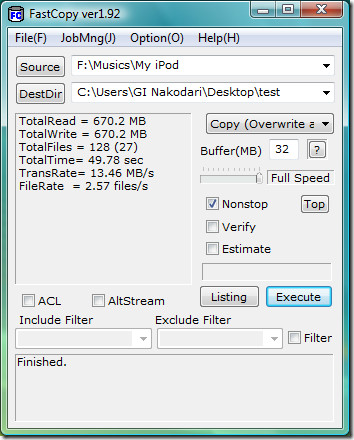
Výhodou použití tohoto nástroje je, že anoběhem procesu nezpomalujte systém. Otevření tohoto nástroje, zadání cílů a výběr nastavení pokaždé, když chcete přesunout, zkopírovat nebo odstranit některé soubory, může být skutečným problémem. Chcete-li věci usnadnit, můžete do kontextové nabídky klepnout pravým tlačítkem. Chcete-li tak učinit, přejděte na Možnosti a vyberte Rozšíření prostředí, tím se dostanete do Nastavení rozšíření prostředí.
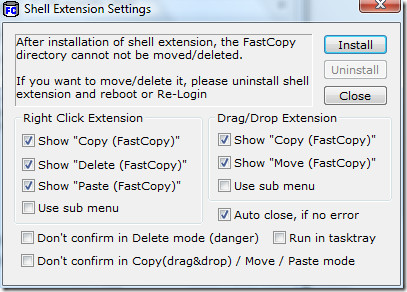
Pokud jste začátečník, doporučil bych tozde neměníte žádné nastavení, jednoduše klikněte na Instalovat. A je to. Nyní klikněte pravým tlačítkem myši na jakýkoli soubor, který chcete zkopírovat, a najdete možnosti, jako je Rychlé kopírování a Rychlé mazání.
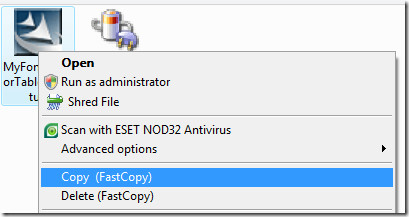
Váš adresář FastCopy nemůže býtodstraněn nebo přesunut, protože jste nainstalovali rozšíření shellu. Chcete-li odinstalovat rozšíření shellu a také odebrat tyto možnosti z kontextové nabídky klepnutím pravým tlačítkem myši, přejděte na Nastavení rozšíření prostředí a klikněte na Odinstalovat. Nyní se odhlaste a znovu se přihlaste a najdete tyto možnosti zmizely z kontextové nabídky pravým tlačítkem myši, nyní také můžete odstranit nebo přesunout adresář FastCopy. Užívat si!













Komentáře